Hp Photosmart 8253 User Manual [ru]
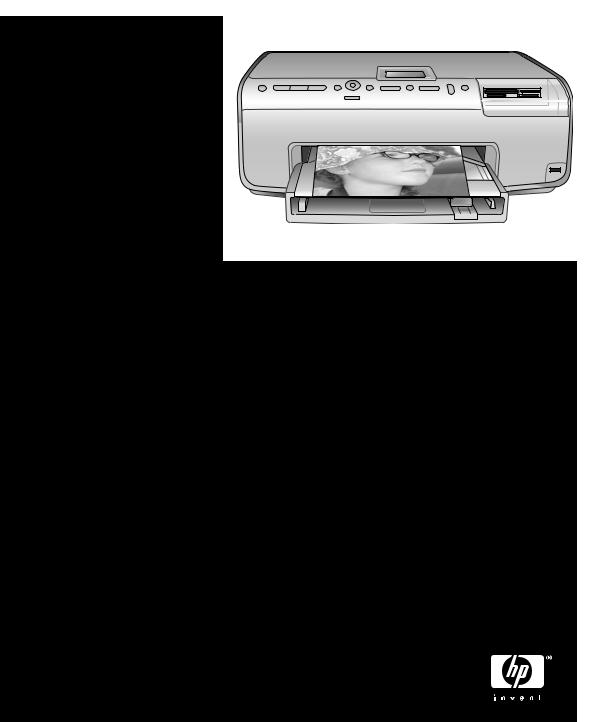
HP Photosmart 8200 series.
Руководство пользователя
Русский
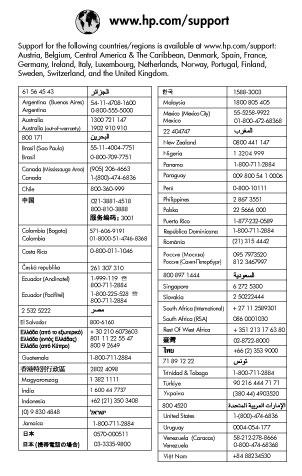

Авторские права и торговые марки
© Компания Hewlett-Packard Development, 2005 г.
Сведения, содержащиеся в настоящем документе, могут быть изменены без уведомления. Воспроизведение, адаптация и перевод без предварительного письменного разрешения запрещены, за исключением случаев, предусмотренных законодательством по защите авторских прав.
Уведомление
Для изделий и услуг HP не предусмотрено каких-либо гарантийных обязательств, кроме явно выраженных в условиях гарантии, прилагаемых к изделиям и услугам. Никакая часть настоящего документа не может рассматриваться как дополнительные гарантийные обязательства. Компания HP не несет ответственности за технические или редакторские ошибки и упущения в настоящем документе.
Компания Hewlett-Packard Development не несет ответственности за побочные или косвенные убытки, возникшие в результате или в связи с предоставлением или использованием настоящего документа и описанных в нем программных продуктов.
Торговые марки
HP, логотип HP и Photosmart
являются собственностью компании Hewlett-Packard Development.
Логотип Secure Digital является торговой маркой ассоциации SD. Microsoft и Windows являются зарегистрированными торговыми марками корпорации Microsoft. CompactFlash, CF и логотип CF
являются торговыми марками ассоциации CompactFlash (CFA). Memory Stick, Memory Stick Duo, Memory Stick PRO и Memory Stick PRO Duo являются торговыми марками или зарегистрированными торговыми марками корпорации
Sony.
MultiMediaCard является торговой маркой германской компании
Infineon Technologies, права предоставлены MMCA (ассоциация
MultiMediaCard).
Microdrive является торговой маркой компании Hitachi Global Storage Technologies.
xD-Picture Card является торговой маркой компании с ограниченной ответственностью Fuji Photo Film, корпорации Toshiba и компании с ограниченной ответственностью
Olympus.
Mac, логотип Mac и Macintosh
являются зарегистрированными торговыми марками корпорации
Apple Computer.
iPod является торговой маркой корпорации Apple Computer. Bluetooth является торговой маркой, принадлежащей ее владельцу и используемой компанией Hewlett-Packard по лицензии.
PictBridge и логотип PictBridge
являются торговыми марками ассоциации Camera & Imaging Products Association (CIPA).
Другие фирменные наименования и изделия являются торговыми марками или зарегистрированными торговыми марками соответствующих владельцев.
В программном обеспечении, встроенном в принтер, частично используются результаты работы независимой группы JPEG. Авторские права на некоторые фотографии в этом документе принадлежат их первоначальным владельцам.
Нормативный
идентификационный номер модели: VCVRA-0503
В целях нормативной идентификации данному изделию присвоен нормативный номер модели. Нормативный номер модели для данного изделия VCVRA-0503. Следует отличать нормативный номер модели от коммерческого наименования
(принтер HP Photosmart 8200 series) и номера изделия (Q3470).
Сведения о безопасности
При эксплуатации изделия обязательно соблюдайте необходимые меры
предосторожности, позволяющие уменьшить вероятность получения травм в результате возгорания или поражения электрическим током.
Осторожно Во избежание возгорания и поражения электрическим током не допускайте попадания в принтер влаги
икапель дождя.
●Внимательно прочитайте все инструкции в брошюре
Начало работы с
HP Photosmart 8200 series.
●Для подключения устройства
кэлектросети используйте только заземленную электрическую розетку. Для получения информации о наличии заземления обратитесь к квалифицированному электрику.
●Выполняйте требования предупреждений и указаний, нанесенных на поверхность изделия.
●Перед чисткой отсоединяйте изделие от розетки электросети.
●Не устанавливайте и не используйте изделие вблизи воды и не прикасайтесь к нему влажными руками.
●Устанавливайте изделие в устойчивом положении на хорошо закрепленной поверхности.
●При установке изделия исключите возможность случайного повреждения кабеля питания (например, в результате того, что кто-либо наступит на кабель или споткнется о него).
●Интерактивная справочная система принтера
HP Photosmart содержит необходимую информацию об устранении неполадок, к которой следует обращаться при нарушении нормальной работы принтера.
●Ни для одного из внутренних компонентов изделия не предусмотрено обслуживание пользователем. Для обслуживания внутренних компонентов обратитесь к

квалифицированному специалисту.
●Устанавливайте изделие в хорошо проветриваемом помещении.
Охрана окружающей среды
Компания Hewlett-Packard
стремится поставлять изделия высокого качества, соответствующие требованиям по защите окружающей среды.
Защита окружающей среды
Некоторые особенности конструкции данного принтера позволяют свести к минимуму негативное воздействие на окружающую среду. Дополнительная информация представлена на web-узле, посвященном участию компании HP в защите окружающей среды,
по адресу www.hp.com/hpinfo/ globalcitizenship/environment/.
Выделение озона
Данное изделие не выделяет озона (O3) в количестве, поддающемся измерению.
Использование бумаги
При работе с данным изделием можно использовать бумагу, изготовленную из вторсырья в соответствии со стандартом DIN 19309.
Пластмассовые детали
Пластмассовые детали массой более 24 г снабжены маркировкой в соответствии с международными стандартами, что упрощает их обнаружение для утилизации по окончании срока службы принтера.
Характеристики безопасности материалов
Характеристики безопасности материалов (MSDS) представлены на web-узле компании HP по адресу www.hp.com/go/msds. При отсутствии доступа к сети Интернет следует обратиться в службу поддержки пользователей HP.
Программа утилизации
Во многих странах действуют программы возврата и утилизации изделий HP; перечень таких программ постоянно расширяется, и к участию в них привлекаются
крупнейшие мировые центры утилизации электронной техники. Компания HP способствует сохранению природных ресурсов путем вторичной продажи некоторых изделий, пользующихся наибольшим спросом. Содержание свинца в припое данного изделия HP обуславливает необходимость специальной обработки по истечении срока эксплуатации.
Утилизация отработавшего оборудования, предназначенного для использования в быту, в странах Европейского союза
Этот значок на изделии или на упаковке указывает на то, что данное изделие запрещено выбрасывать вместе с бытовым мусором По окончаниисрока службы изделия владелец обязан сдать его в уполномоченный пункт приема электрического и электронного оборудования, подлежащего утилизации. Утилизация каждого сданного устройства осуществляется отдельно, что способствует сохранению природных ресурсов и обеспечивает защиту здоровья людей и окружающей среды. Адреса пунктов приема оборудования, подлежащего утилизации, можно узнать в местных органах власти, в службе утилизации бытовых отходов или по месту приобретения изделия. Для получения общей информации о возврате и утилизации изделий компании HP перейдите по адресу www.hp.com/hpinfo/globalcitizenship/ environment/recycle/index.html.
Содержание
1 |
Добро пожаловать!............................................................................................. |
3 |
|
Специальные функции ........................................................................................ |
3 |
|
Доступ к интерактивной справочной системе принтера HP Photosmart .......... |
4 |
|
Компоненты принтера ......................................................................................... |
5 |
|
Дополнительные принадлежности ..................................................................... |
8 |
|
Меню принтера .................................................................................................... |
9 |
2 |
Подготовка к печати......................................................................................... |
15 |
|
Загрузка бумаги ................................................................................................. |
15 |
|
Выбор подходящей бумаги ........................................................................ |
15 |
|
Загрузка бумаги .......................................................................................... |
17 |
|
Установка картриджей ....................................................................................... |
19 |
|
Приобретение картриджей для замены .................................................... |
19 |
|
Советы по работе с картриджами ............................................................. |
20 |
|
Установка и замена картриджей ................................................................ |
21 |
|
Установка карт памяти ...................................................................................... |
23 |
|
Поддерживаемые форматы файлов ......................................................... |
24 |
|
Установка карты памяти ............................................................................. |
24 |
|
Извлечение карты памяти .......................................................................... |
25 |
3 Печать фотографий без компьютера............................................................ |
27 |
|
|
Выбор компоновки фотографий ....................................................................... |
27 |
|
Подготовка к выбору фотографий для печати ................................................ |
29 |
|
Выбор фотографий для печати ........................................................................ |
30 |
|
Повышение качества фотографий ................................................................... |
32 |
|
Дополнительные возможности ......................................................................... |
33 |
|
Печать фотографий ........................................................................................... |
36 |
|
Печать фотографий с карты памяти ......................................................... |
36 |
|
Печать фотографий с цифровой камеры .................................................. |
40 |
|
Печать фотографий с устройства HP iPod ............................................... |
42 |
4 |
Подключение..................................................................................................... |
45 |
|
Подключение к другим устройствам ................................................................. |
45 |
|
Сохранение фотографий на компьютере ........................................................ |
47 |
|
Подключение с помощью HP Instant Share ...................................................... |
47 |
5 |
Печать с компьютера....................................................................................... |
49 |
|
Возможности программного обеспечения принтера ....................................... |
49 |
|
HP Image Zone ............................................................................................ |
49 |
|
HP Image Zone Express .............................................................................. |
50 |
|
HP Instant Share .......................................................................................... |
50 |
|
Задание предпочтительных параметров печати ............................................. |
51 |
|
Доступ к интерактивной справочной системе ........................................... |
51 |
|
Возможности технологий повышения реалистичности |
|
|
изображения, разработанных компанией HP. .......................................... |
51 |
6 |
Уход и обслуживание....................................................................................... |
53 |
|
Чистка и обслуживание принтера ..................................................................... |
53 |
|
Чистка наружной поверхности принтера ................................................... |
53 |
|
Автоматическая чистка печатающей головки ........................................... |
53 |
HP Photosmart 8200 series. Руководство пользователя |
1 |
|
Чистка контактов картриджа вручную ....................................................... |
54 |
|
Печать отчета самотестирования ............................................................. |
55 |
|
Выравнивание принтера ............................................................................ |
57 |
|
Печать пробной страницы .......................................................................... |
57 |
|
Обновление программного обеспечения ......................................................... |
57 |
|
Хранение и транспортировка принтера и картриджей .................................... |
58 |
|
Хранение и транспортировка принтера .................................................... |
58 |
|
Хранение и транспортировка картриджей ................................................ |
58 |
|
Сохранение качества фотобумаги ................................................................... |
59 |
|
Хранение фотобумаги ................................................................................ |
59 |
|
Обращение с фотобумагой ........................................................................ |
59 |
7 |
Устранение неполадок..................................................................................... |
61 |
|
Неполадки аппаратного обеспечения принтера .............................................. |
61 |
|
Неполадки при печати ....................................................................................... |
63 |
|
Сообщения об ошибках ..................................................................................... |
67 |
|
Ошибки, связанные с бумагой ................................................................... |
68 |
|
Ошибки, связанные с картриджами ........................................................... |
69 |
|
Ошибки, связанные с картой памяти ......................................................... |
74 |
|
Ошибки печати, связанные с компьютером и подключением ................. |
77 |
8 |
Служба поддержки пользователей HP ........................................................ |
79 |
|
Обращение в службу поддержки пользователей HP по телефону ................ |
80 |
|
Обращение по телефону ........................................................................... |
80 |
|
Возврат изделия в ремонтную службу HP (только для Северной |
|
|
Америки) ............................................................................................................. |
81 |
|
Услуга срочной замены изделий HP (только для Японии) ............................. |
81 |
|
Дополнительные варианты обслуживания ...................................................... |
81 |
А |
Технические характеристики.......................................................................... |
83 |
|
Требования к системе ....................................................................................... |
83 |
|
Технические характеристики принтера ............................................................ |
84 |
Б |
Гарантия HP....................................................................................................... |
87 |
Указатель................................................................................................................... |
89 |
|
2 |
HP Photosmart 8200 series |
1 Добро пожаловать!
Компания HP благодарит Вас за приобретение принтера HP Photosmart 8200 series. Этот новый фотопринтер обеспечивает печать фотографий высокого качества и сохранение их на компьютере, а также удобную реализацию разнообразных творческих проектов как с помощью компьютера, так и без применения компьютера.
Вэтом руководстве рассматривается главным образом печать без применения компьютера. Для получения информации о печати с компьютера установите программное обеспечение принтера и откройте интерактивную справочную систему. Общие сведения о работе принтера с компьютером см. в разделе Печать с компьютера. Об установке программного обеспечения см. брошюру
Начало работы.
Вруководстве содержатся инструкции по выполнению следующих задач.
●Печать фотографий без полей с компьютера или без применения компьютера
●Выбор компоновки фотографий
●Преобразование цветной фотографии в черно-белую или применение цветовых эффектов, например, "сепия" или "под старину".
Вкомплект поставки принтера входит следующая документация.
●Брошюра "Начало работы". В брошюре Начало работы с HP Photosmart 8200 series содержатся инструкции по настройке принтера, установке программного обеспечения и простейшим операциям печати фотографий.
●Руководство пользователя. Настоящий документ озаглавлен
Руководство пользователя HP Photosmart 8200 series. В этом руководстве содержится описание основных функций принтера, инструкции по работе с принтером без подключения к компьютеру, а также информация, необходимая для устранения неполадок аппаратного обеспечения.
●Интерактивная справочная система принтера HP Photosmart.
Интерактивная справочная система принтера HP Photosmart содержит инструкции по работе с принтером, подключенным к компьютеру, а также информацию, необходимую для устранения неполадок программного обеспечения.
Специальные функции
Новые функции принтера и материалы для печати позволяют максимально упростить процесс создания высококачественных фотографий.
●При печати на новой улучшенной фотобумаге HP (в некоторых странах/ регионах она называется также фотобумагой HP) встроенные в принтер специальные датчики определяют тип бумаги по знаку на обратной стороне, после чего автоматически устанавливаются оптимальные параметры печати. Подробнее об этой новой бумаге см. раздел Выбор подходящей бумаги.
●Разработанные компанией HP технологии повышения реалистичности изображения упрощают печать фотографий с улучшенным качеством. К многочисленным технологиям этой группы относятся, например, автоматическое устранение эффекта красных глаз и адаптивное освещение
HP Photosmart 8200 series. Руководство пользователя |
3 |
Глава 1
для повышения качества затененных фрагментов изображения. Для изучения разнообразных способов редактирования и повышения качества изображений можно воспользоваться как панелью управления, так и программным обеспечением принтера. О доступе к этим функциям с панели управления см. раздел Повышение качества фотографий. Об их поиске в программном обеспечении принтера см. раздел Возможности технологий повышения реалистичности изображения, разработанных компанией HP..
Доступ к интерактивной справочной системе принтера HP Photosmart
После установки программного обеспечения принтера HP Photosmart можно открыть интерактивную справочную систему принтера HP Photosmart.
●На компьютере с ОС Windows: в меню Пуск выберите Программы (для
Windows XP — Все программы) > HP > Photosmart 8200 series >
Photosmart Help (Справочная система Photosmart).
●На компьютере Macintosh: В программе Finder выберите Help (Справка) > Mac Help (Справка Mac), затем выберите Help Center (Справочный центр) >
HP Image Zone Help (Справка HP Image Zone) > HP Photosmart Printer Help
(Справочная система принтера HP Photosmart).
4 |
HP Photosmart 8200 series |
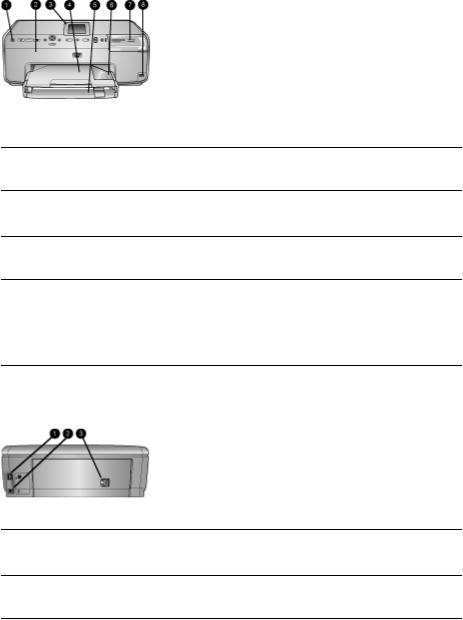
Компоненты принтера
Вид принтера спереди
1 Кнопка включения. Служит для включения принтера.
Кнопка включения. Служит для включения принтера.
2Верхняя крышка. Для доступа к картриджам и для устранения замятия бумаги следует поднять эту крышку. Для поднятия крышки возьмитесь за нее ниже логотипа HP и потяните вверх.
3 Экран принтера. Служит для отображения фотографий, меню и сообщений.
Экран принтера. Служит для отображения фотографий, меню и сообщений.
4Выходной лоток. В этот лоток поступают распечатки. Для доступа к лотку для фотобумаги следует снять выходной лоток.
5Основной лоток. Для печати на обычной бумаге, прозрачных пленках, конвертах и других материалах следует выдвинуть этот лоток и загрузить в него бумагу стороной для печати вниз.
6Лоток для фотобумаги. Для печати на бумаге формата не более 10 x 15 см (4 x 6 дюймов) следует снять выходной лоток и загрузить бумагу в лоток для
фотобумаги стороной для печати вниз. Можно загружать бумагу с отрывной полосой или без отрывной полосы.
7Гнезда карт памяти. Служат для установки карт памяти. О поддерживаемых картах памяти см. раздел Установка карты памяти.
8Порт камеры. Служит для подключения цифровой камеры PictBridge™, дополнительного адаптера беспроводной печати HP Bluetooth® или устройства
HP iPod.
Вид принтера сзади
1Разъем кабеля питания. Служит для подключения кабеля питания, поставляемого с принтером.
2 Порт USB. Служит для подключения принтера к компьютеру.
Порт USB. Служит для подключения принтера к компьютеру.
3Задняя крышка. Для устранения замятия бумаги, а также для установки дополнительного устройства автоматической двусторонней печати HP следует снять эту крышку. См. раздел Дополнительные принадлежности.
HP Photosmart 8200 series. Руководство пользователя |
5 |
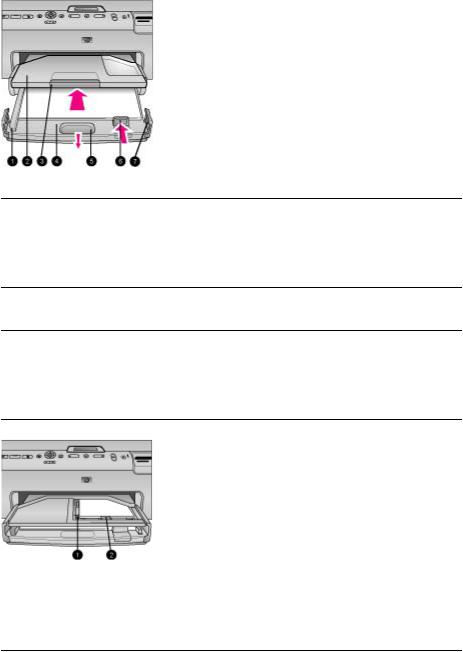
Глава 1
Основной лоток и выходной лоток
1Направляющая ширины бумаги. Эту направляющую следует придвинуть вплотную к широкому краю бумаги в основном лотке.
2Выходной лоток. В этот лоток поступают распечатки. Для доступа к лотку для фотобумаги следует снять выходной лоток.
3Раскладная часть выходного лотка. Для поддержки распечаток большого формата следует выдвинуть раскладную часть выходного лотка, потянув ее на себя.
4Основной лоток. Для печати на обычной бумаге, прозрачных пленках, конвертах и других материалах следует выдвинуть этот лоток и загрузить в него материалы для печати.
5Рукоятка разблокировки основного лотка. Для выдвижения раскладной части основного лотка следует потянуть эту рукоятку на себя.
6Направляющая длины бумаги. Эту направляющую следует придвинуть вплотную к узкому краю бумаги в основном лотке.
7Ограничители основного лотка. Для выдвижения раскладной части основного лотка следует потянуть за ограничители.
Лоток для фотобумаги
1Направляющая ширины бумаги. Эту направляющую следует придвинуть вплотную к широкому краю бумаги в лотке для фотобумаги.
2Направляющая длины бумаги. Эту направляющую следует придвинуть вплотную к узкому краю бумаги в лотке для фотобумаги.
6 |
HP Photosmart 8200 series |
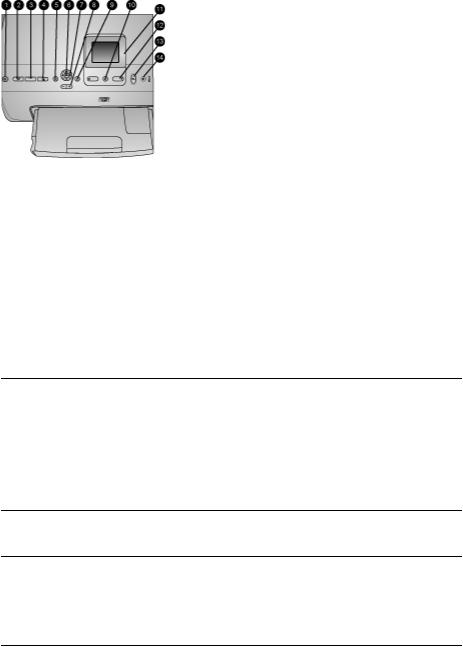
Панель управления
1Кнопка включения. Служит для включения принтера и для перехода в режим энергосбережения.
2Instant Share. Служит для передачи выбранной в данный момент фотографии (фотографий) с применением функции Instant Share программного обеспечения HP ImageZone (если принтер подключен к компьютеру).
3Кнопка лотка для фотобумаги. Служит для выбора лотка, из которого будет подаватьсябумагаприпередачеспанелиуправленияследующегозаданияна печать. Когда синий индикатор горит, бумага подается в принтер из лотка для фотобумаги. Когда индикатор не горит, бумага подается из основного лотка.
4Кнопка компоновки. Служит для выбора компоновки распечатываемых фотографий. Если установлена карта памяти, выбранная компоновка отображается внизу экрана принтера (по центру).
5 Кнопка меню. Служит для отображения меню принтера.
Кнопка меню. Служит для отображения меню принтера.
6ОК. Служит для выбора меню и диалоговых окон; при воспроизведении видеоролика служит для остановки и возобновления воспроизведения.
7Стрелки перемещения. Служат для регулировки размера кадрирующей рамки, перемещения между пунктами меню и управления воспроизведением видеороликов.
8Кнопки масштабирования (+)(-). Служат дляувеличения и уменьшения фотографии. При просмотре фотографии в реальном масштабе можно также нажать кнопку масштабирования (-) для одновременного отображения девяти фотографий.
9 Кнопка поворота. Служит для поворота фотографии или кадрирующей рамки.
Кнопка поворота. Служит для поворота фотографии или кадрирующей рамки.
10Кнопка выбора фотографий. Служит для выбора номера фотографии или пункта меню.
11 Экран принтера. Служит для отображения меню и сообщений.
Экран принтера. Служит для отображения меню и сообщений.
12Стрелки выбора фотографий. Служат для перемещения между пунктами меню или номерами фотографий.
13Кнопка печати. Служит для печати выбранных фотографий с установленной карты памяти или с камеры, подключенной к порту камеры на передней панели.
14Кнопка отмены. Служитдляотменывыборафотографий, закрытияменю или отмены запрошенного действия.
HP Photosmart 8200 series. Руководство пользователя |
7 |
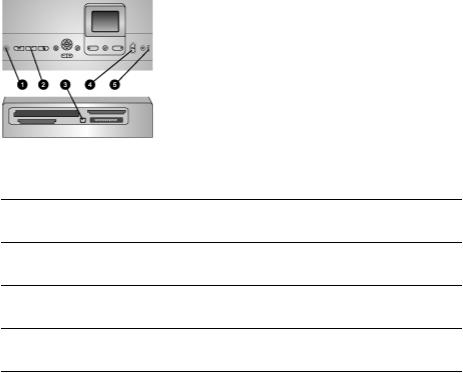
Глава 1
Световые индикаторы
1Индикатор включения. Постоянно горит синим цветом, когда принтер включен; не горит, когда принтер выключен.
2Индикатор лотка для фотобумаги. Когда этот индикатор горит, бумага подается в принтер из лотка для фотобумаги. Когда он не горит, бумага подается из основного лотка. Для выбора требуемого лотка нажмите кнопку лотка для фотобумаги.
3Индикатор карты памяти. Постоянно горит синим цветом, если карта памяти установлена; мигает, когда принтер обращается к карте памяти; не горит, если карта памяти не установлена или установлено несколько карт памяти.
4Индикатор печати. Постоянно горит синим цветом, если принтер включен и готов к печати; мигает синим цветом во время выполнения печати или автоматических операций технического обслуживания.
5Индикатор неполадки. Загорается при возникновении неполадки, требующей вмешательства пользователя. Проверьте наличие инструкций на экране принтера. Подробнее см. раздел Горит индикатор неполадки.
Дополнительные принадлежности
Для повышения удобства работы с принтером HP Photosmart 8200 series предусмотрено несколько дополнительных принадлежностей. Внешний вид дополнительных принадлежностей может отличаться от изображения на рисунке.
Для приобретения дополнительных принадлежностей перейдите по одному из следующих адресов:
●www.hpshopping.com (для США)
●www.hp.com/go/supplies (для Европы)
●www.hp.com/jp/supply_inkjet (для Японии)
●www.hp.com/paper (для Азиатско-Тихоокеанского региона)
8 |
HP Photosmart 8200 series |
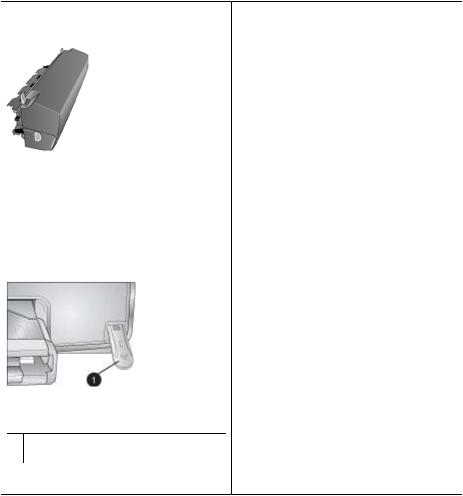
Наименование дополнительной принадлежности
Дополнительное устройство автоматической двусторонней печати
Адаптер беспроводной печати HP
Bluetooth®
1Адаптер Bluetooth подключается к порту камеры на передней панели
Описание
При печати с применением этого устройства каждый лист автоматически переворачивается, что обеспечивает печать на обеих сторонах листа. Автоматическая двусторонняя печать способствует экономии средств (за счет снижения расхода бумаги) и времени (не требуется извлекать бумагу и повторно загружать ее для печати на обратной стороне), а также упрощает работу со сложными документами.
Эта дополнительная принадлежность поставляется не во все страны/ регионы.
Адаптер беспроводной печати HP Bluetooth® подключается к порту камеры на передней панели принтера. Этот адаптер обеспечивает печать по технологии беспроводной связи Bluetooth с различных устройств, поддерживающих эту технологию, например, с цифровых камер, телефонов со встроенными камерами и карманных компьютеров.
Для получения дополнительной информации о печати с применением этой принадлежности перейдите по адресу www.hp.com/go/bluetooth.
Меню принтера
Для доступа к меню принтера нажмите кнопку меню.
Перемещение по меню принтера
●Для перемещения между меню или пунктами меню, отображаемыми на экране принтера, пользуйтесь стрелками перемещения.
●Для отображения вложенного меню или пункта меню нажмите ОК.
●Для закрытия текущего меню нажмите кнопку отмены.
HP Photosmart 8200 series. Руководство пользователя |
9 |
Глава 1
Структура меню принтера
●Параметры печати
–Печать всех. Выбор для печати всех фотографий с карты памяти, установленной в принтер, или с цифровой камеры, подключенной к порту камеры.
–Печать листа пробных отпечатков. Печать листа пробных отпечатков всех фотографий, содержащихся на установленной карте памяти.
С помощью листа пробных отпечатков можно выбрать фотографии для печати, а также задать количество копий и компоновку распечаток.
–Сканирование листа пробных отпечатков. Сканирование распечатанного листа пробных отпечатков после нанесения на него меток (выбор фотографий, задание количества копий и задание компоновки).
–Отпечатки с видео. Печать девяти кадров, автоматически выбранных из видеоролика.
–Печать диапазона. Выбор первой и последней фотографии диапазона для печати с помощью стрелок выбора фотографий.
–Печать страницы миниатюр. Печать эскизов всех фотографий, содержащихся на установленной карте памяти.
–Печать панорамных фото. Включение (Вкл) или отключение (Выкл)
режима панорамной печати; по умолчанию этот режим отключен. При выборе Вкл все выбранные фотографии распечатываются с форматным соотношением 3:1; перед печатью следует загрузить бумагу
10 x 30 см (4 x 12 дюймов).
–Печать наклеек. Включение (Вкл) или отключение (Выкл) режима печати наклеек; по умолчанию этот режим отключен. При выборе Вкл распечатывается по 16 фотографий на каждой странице; при необходимости можно загрузить специальную бумагу для наклеек.
–Фото на паспорт. Включение (Вкл) или отключение (Выкл) режима печати фотографий для паспорта; по умолчанию этот режим отключен. При выборе Вкл на экране принтера отображается запрос на выбор формата фотографии для паспорта. В режиме печати фотографий для паспорта все фотографии распечатываются в выбранном формате. На каждой странице распечатывается одна фотография; однако в случае выбора для печати нескольких копий одной и той же фотографии они распечатываются на одной странице (при наличии достаточного места). Перед ламинированием следует просушить фотографии в течение одной недели.
●Редактировать
–Устранить эффект красных глаз. Устранение эффекта красных глаз на фотографии, отображаемой на экране принтера.
–Яркость фото. Увеличение или уменьшение яркости фотографий с помощью стрелок перемещения.
–Добавить рамку. Выбор шаблона и цвета рамки с помощью стрелок перемещения.
–Добавить цветовой эффект. Выбор цветового эффекта с помощью стрелок перемещения. Цветовой эффект невлияет нарамки, созданные с помощью команды Добавить рамку.
10 |
HP Photosmart 8200 series |
●Инструменты
–Просмотр 9 фото. Одновременный просмотр девяти изображений с установленной карты памяти.
–Показ фото. Запуск просмотра всех фотографий, содержащихся на карте памяти, в режиме демонстрации слайдов. Для остановки демонстрации слайдов нажмите кнопку отмены.
–Качество печати. Выбор качества печати: Наилучшее (по умолчанию)
или Нормальное.
–Печать пробной страницы. Печать пробной страницы для проверки качества печати на принтере. Эта функция доступна не во всех моделях принтера.
–Печать тестовой страницы. Печать тестовой страницы с информацией о принтере, которая может потребоваться при устранении неполадок.
–Очистить головки. Чистка печатающей головки; рекомендуется выполнять при появлении на распечатках белых линий или полос. По завершении чистки автоматически распечатывается отчет самотестирования. В случае неудовлетворительного качества печати отчета самотестирования можно повторно выполнить чистку печатающей головки.
–Юстировка принтера. Выравнивание принтера; рекомендуется выполнять при появлении на распечатках посторонних линий и полос.
●Bluetooth
–Адрес устройства. При работе с некоторыми устройствами, поддерживающими технологию беспроводной связи Bluetooth, для поиска другого устройства Bluetooth требуется ввести его адрес. При выборе этого пункта меню отображается адрес данного принтера.
–Имя устройства. Выбор имени принтера, которое будет отображаться на других устройствах, поддерживающих технологию беспроводной связи Bluetooth, при обнаружении ими данного принтера.
–Ключ доступа. Если для параметра Уровень безопасности в меню
'Bluetooth' принтера задано значение Высокий, для обеспечения доступа к принтеру с других устройств Bluetooth необходимо ввести ключ доступа. По умолчанию применяется ключ доступа 0000.
–Доступность. Выбор режима Доступно для всех (по умолчанию) или
Недоступно. Если для параметра Доступность задано значение Недоступно, печать на принтере возможна только с тех устройств, в которые введена информация об адресе принтера.
–Уровень безопасности. Выбор уровня безопасности: Низкий или Высокий. Если выбрано значение Низкий, пользователи других устройств, поддерживающих технологию беспроводной связи Bluetooth, могут устанавливать соединение с принтером без ввода ключа доступа. Если выбрано значение Высокий, пользователи других устройств, поддерживающих технологию беспроводной связи Bluetooth, должны вводить ключ доступа.
–Сброс параметров Bluetooth. Восстановление значений по умолчанию для всех параметров меню Bluetooth.
HP Photosmart 8200 series. Руководство пользователя |
11 |

Глава 1
●Справка
–Карты памяти. Отображение списка поддерживаемых карт памяти.
–Картриджи. Воспроизведение инструкции с мультипликацией по установке картриджа.
–Размеры фото. Отображение списка форматов и компоновок фотографий, которые можно выбрать при печати с панели управления.
–Загрузка бумаги. Отображение инструкций по загрузке бумаги.
–Замятие бумаги. Воспроизведение инструкции с мультипликацией по устранению замятия бумаги.
–Подключение камеры. Отображение инструкций по подключению камеры PictBridge к принтеру.
●Параметры
Примечание. Некоторые пункты меню доступны не во всех моделях принтера.
–SmartFocus. Включение (Вкл) или отключение (Выкл) режима SmartFocus; по умолчанию этот режим включен. В этом режиме выполняется автоматическое повышение качества нерезких фотографий.
–Адаптивное освещение. Включение (Вкл) или отключение (Выкл)
режима адаптивного освещения; по умолчанию этот режим включен. В этом режиме выполнятся автоматическая настройка освещенности и контрастности.
–Дата/время. Печать метки даты и/или времени на распечатываемых фотографиях.
–Цветовой режим. Выбор цветового пространства. В режиме автоматического выбора цветового пространства по умолчанию применяется цветовое пространство Adobe RGB, если оно доступно. Если цветовое пространство Adobe RGB не доступно, по умолчанию применяется цветовое пространство sRGB.
–Определение бумаги. Если выбран вариант Вкл (применяется по умолчанию), при печати автоматически выполняется определение типа и формата бумаги. Если выбран вариант Выкл, при выполнении каждого задания на печать отображается запрос на выбор типа и формата бумаги.
–Анимационный предварительный просмотр. Включение (Вкл) или отключение (Выкл) режима предварительного просмотра; по умолчанию этот режим включен. В этом режиме после выбора фотографии на экране принтера кратковременно отображается ожидаемый вид распечатки этой фотографии в выбранной компоновке. Примечание. Эта функция доступна не во всех моделях принтера.
–Улучшение видео. Включение (Вкл) или отключение (Выкл) режима повышения качества печати с видороликов; по умолчанию этот режим включен. При выборе Вкл выполняется автоматическое повышение качества фотографий, печатаемых с видеороликов.
–Автоматическое устранение эффекта красных глаз. Автоматическое устранение эффекта красных глаз с фотографий.
–Восстановить параметры. Восстановление заданных на заводеизготовителе значений для всех параметров меню, кроме Выберите язык и Выбрать страну/регион (пункт Язык меню Параметры) и
12 |
HP Photosmart 8200 series |
параметров Bluetooth (меню Bluetooth, вложенное в главное меню принтера). Выполнение этой команды не влияет на значения по умолчанию, заданные для параметров HP Instant Share и параметров сети.
–Язык. Задание языка, на котором требуется отображать текст на экране принтера, а также страны/региона. Набор поддерживаемых форматов материалов для печати зависит от заданной страны/региона.
HP Photosmart 8200 series. Руководство пользователя |
13 |
Глава 1
14 |
HP Photosmart 8200 series |
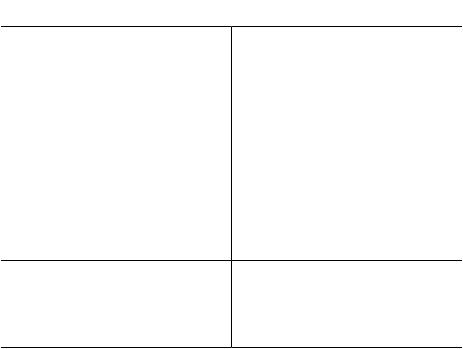
2 Подготовка к печати
В этом разделе рассматриваются следующие вопросы.
●Загрузка бумаги
●Установка картриджей
●Установка карт памяти
Загрузка бумаги
Инструкции по выбору бумаги для конкретного задания на печать и загрузке бумаги в подходящий лоток.
Выбор подходящей бумаги
Просмотреть список доступных видов бумаги HP для струйной печати, а также приобрести расходные материалы можно по следующим адресам:
●www.hpshopping.com (для США)
●www.hp.com/go/supplies (для Европы)
●www.hp.com/jp/supply_inkjet (для Японии)
●www.hp.com/paper (для Азиатско-Тихоокеанского региона)
Для получения наилучших результатов компания HP рекомендует печатать на бумаге HP. Выберите тип бумаги из следующей таблицы либо воспользуйтесь другой высококачественной бумагой HP.
Вид печати
Печать высококачественных стойких изображений и увеличение снимков
Печать изображений сосредним или высоким разрешением со сканеров и цифровых камер
 Рекомендуемая бумага
Рекомендуемая бумага
Фотобумага HP высшего качества
(в некоторых странах/регионах называется также фотобумагой для долговременных изображений)
Фотобумага наивысшего качества, позволяющая получать распечатки с более высоким качеством изображения и устойчивостью к выцветанию по сравнению с фотографиями, обработанными в фотоателье. Рекомендуется для печати изображений с высоким разрешением, которые предполагается поместить в рамку или фотоальбом.
Фотобумага HP повышенного качества
Качество распечаток на этой бумаге соответствует качеству фотографий, обработанных в фотоателье; эти
HP Photosmart 8200 series. Руководство пользователя |
15 |
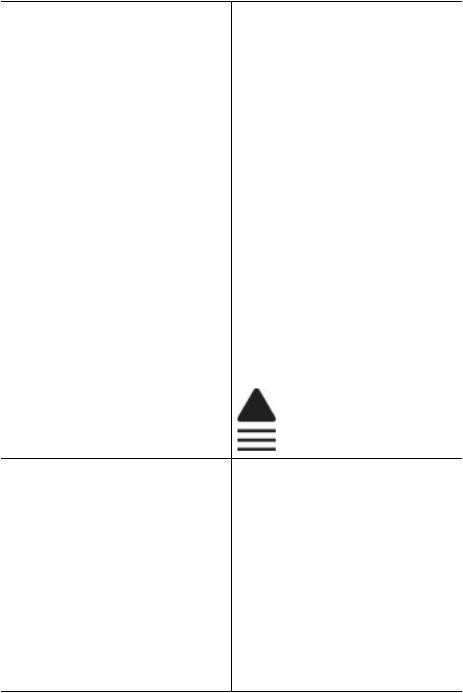
Глава 2
(продолж.) |
|
Вид печати |
Рекомендуемая бумага |
|
распечатки можно поместить под |
|
стекло или в фотоальбом. |
Репортерские фотографии и |
Улучшенная фотобумага HP (в |
коммерческие профессиональные |
некоторых странах/регионах |
снимки |
называется также фотобумагой HP). |
|
Качество распечаток на этой бумаге |
|
сравнимо с качеством фотографий, |
|
обработанных в фотоателье. На |
|
обратной стороне этой бумаги |
|
предусмотрен специальный знак, |
|
который распознается встроенными в |
|
принтер HP Photosmart датчиками |
|
типа бумаги для автоматического |
|
выбора оптимальных параметров |
|
печати. Распечатки на этой бумаге |
|
характеризуются водо- и |
|
влагостойкостью; на них не |
|
сохраняются отпечатки пальцев и |
|
другие загрязнения. На этой бумаге |
|
(в углах листов за пределами области |
|
печати) нанесен следующий |
|
маркировочный знак: |
Обычные повседневные фотографии
Текстовые документы, черновики, тестовые страницы и страницы выравнивания
Фотобумага HP для повседневного использования
Эта бумага предназначена для печати обычных фотографий.
Бумага HP повышенного качества для струйной печати
Эта бумага с высококачественным покрытием предназначена для печати изображений с высоким разрешением. Благодаря гладкому матовому покрытию она является наиболее подходящей для документов с высокими требованиями к качеству печати.
16 |
HP Photosmart 8200 series |
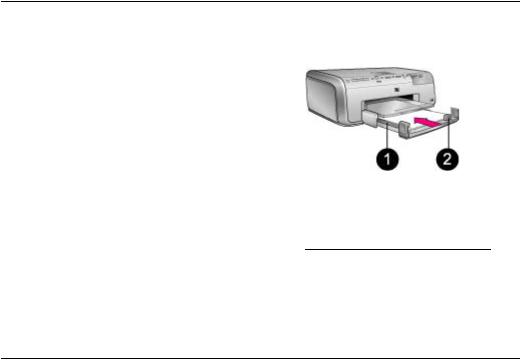
Рекомендации по хранению бумаги и обращению с ней, выполнение которых обеспечивает длительное сохранение качества бумаги, см. в разделе Сохранение качества фотобумаги.
Загрузка бумаги
Советы по загрузке бумаги.
●Загружайте бумагу стороной для печати вниз.
●Предусмотрена печать фотографий и документов на бумаге разнообразных форматов: от 8 x 13 см (3 x 5 дюймов) до 22 x 61 см (8,5 x 24 дюйма). Допускается печать на двух видах фотобумаги 10 x 15 см (4 x 6 дюймов): с отрывной полосой и без отрывной полосы.
●Перед загрузкой бумаги выдвиньте основной лоток (с помощью рукоятки разблокировки основного лотка или ограничителей лотка) и освободите место для бумаги, отодвинув направляющие ширины и длины бумаги.
Загрузив бумагу, придвиньте направляющие вплотную к краям бумаги, не изгибая бумагу. По завершении загрузки бумаги задвиньте основной лоток обратно до упора.
●Не допускается одновременная загрузка в один и тот же лоток бумаги разных типов или форматов.
●После загрузки бумаги выдвиньте раскладную часть выходного лотка в качестве опоры для распечаток.
В следующей таблице приводятся указания по загрузке в принтер бумаги наиболее распространенных форматов.
Тип бумаги |
Процедура загрузки |
Лоток |
||
Любая |
1. |
Выдвиньте раскладную |
Загрузка бумаги в основной лоток |
|
поддерживаемая |
|
часть основного лотка, |
|
|
фотобумага или |
|
потянув за рукоятку |
|
|
обычная бумага |
|
разблокировки |
|
|
|
|
основного лотка или |
|
|
|
|
ограничители лотка. |
|
|
|
2. |
Отодвиньте |
|
|
|
|
направляющие ширины |
|
|
|
|
и длины бумаги в |
|
|
|
|
крайнее положение. |
|
|
|
3. |
Загрузите бумагу |
Загрузите бумагу и придвиньте к |
|
|
|
стороной для печати |
||
|
|
ней направляющие |
||
|
|
вниз. Убедитесь в том, |
||
|
|
1 |
Направляющая ширины бумаги |
|
|
|
что верхний край стопки |
||
|
|
бумаги не выступает за |
2 |
Направляющая длины бумаги |
|
|
верхний срез |
|
|
|
|
направляющей длины |
|
|
|
|
бумаги. |
|
|
|
4. |
Придвиньте |
|
|
|
|
направляющие ширины |
|
|
|
|
и длины бумаги |
|
|
|
|
вплотную к краям бумаги. |
|
|
HP Photosmart 8200 series. Руководство пользователя |
17 |
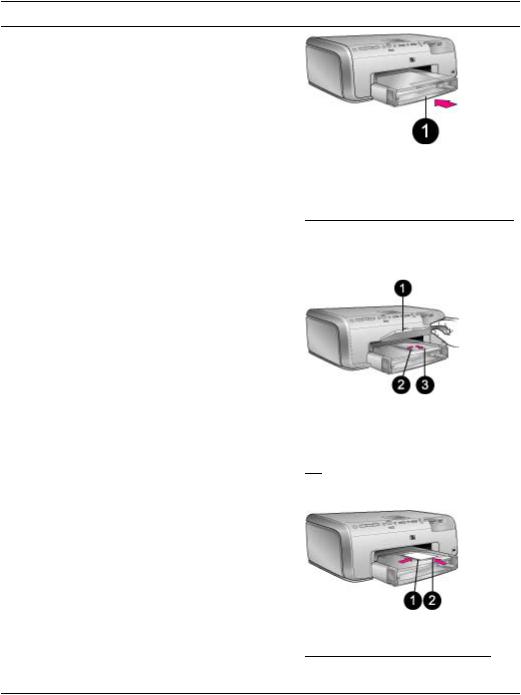
Глава 2 |
|
|
(продолж.) |
|
|
Тип бумаги |
Процедура загрузки |
Лоток |
5.Задвиньте основной лоток внутрь до упора.
6.Для обеспечения подачи бумаги из основного лотка убедитесь в том, что индикатор на кнопке
лотка для фотобумаги
не горит.
Возврат основного лотка в рабочее положение
Фотобумага |
1. |
Отсоедините выходной |
формата на более |
|
лоток. |
10 x 15 см |
2. |
Освободите место для |
(4 x 6 дюймов) с |
|
бумаги, отодвинув |
отрывной полосой |
|
направляющие ширины |
или без отрывной |
|
и длины бумаги. |
полосы, карточки |
3. |
Загрузите не более 20 |
Хагаки, карточки |
|
листов бумаги в лоток |
формата A6, |
|
для фотобумаги |
карточки |
|
стороной для печати |
формата L. |
|
вниз. При наличии |
|
|
отрывной полосы |
|
|
загружайте бумагу |
|
|
отрывной полосой к себе. |
|
4. |
Придвиньте |
|
|
направляющие ширины |
|
|
и длины бумаги |
|
|
вплотную к краям бумаги. |
|
5. |
Установите выходной |
|
|
лоток на место. |
|
6. |
Для обеспечения подачи |
|
|
бумаги из лотка для |
|
|
фотобумаги убедитесь в |
том, что индикатор на кнопке лотка для фотобумаги горит.
1Задвиньте основной лоток внутрь до упора.
Загрузка бумаги в лоток для фотобумаги
Отсоедините выходной лоток и отодвиньте направляющие
1  Выходной лоток
Выходной лоток
2 Направляющая ширины бумаги
3  Направляющая длины бумаги
Направляющая длины бумаги
Загрузите бумагу и придвиньте к ней направляющие
1  Направляющая ширины бумаги
Направляющая ширины бумаги
2 Направляющая длины бумаги
18 |
HP Photosmart 8200 series |

Установка картриджей
Перед началом работы с новым принтером HP Photosmart необходимо установить картриджи, входящие в комплект поставки принтера. Чернила в этих картриджах изготавливаются по специально разработанному рецепту, рассчитанному на смешивание с чернилами в печатающей головке.
Приобретение картриджей для замены
Номера картриджей, приобретаемых для замены, должны соответствовать номерам, указанным на задней обложке настоящего руководства. Эти номера могут зависеть от страны/региона.
Примечание. Если принтер уже использовался несколько раз и установлено программное обеспечение принтера HP Photosmart, номера картриджей можно также определить с помощью этого программного обеспечения. Для пользователей Windows: на панели задач Windows щелкните правой кнопкой мыши на значке диспетчера обработки цифровых изображений, затем выберите Запустить/показать центр решений HP. Выберите Параметры, затем Параметры печати и Панель инструментов принтера. Выберите вкладку Предполагаемый уровень чернил, затем выберите Информация о заказе картриджа с чернилами. Для заказа картриджей выберите Интерактивная покупка. Для пользователей Macintosh: В разделе Dock выберите HP Image Zone. Во всплывающем меню Settings (Параметры) выберите Maintain Printer (Обслуживание принтера). Выберите Launch Utility (Запустить служебную программу), затем во всплывающем меню выберите Supplies Status (Состояние расходных материалов).
HP Photosmart 8200 series. Руководство пользователя |
19 |
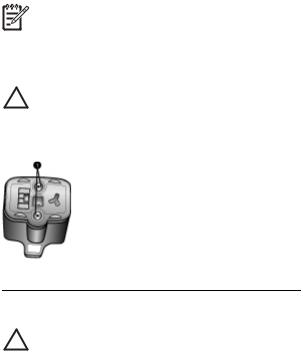
Глава 2
Советы по работе с картриджами
Чернила HP Vivera обеспечивают реалистичность изображения и повышенную устойчивость к выцветанию; фотографии, отпечатанные с применением этих чернил, отличаются яркими, долго сохраняющимися цветами. Чернила HP Vivera изготовляются по специально разработанному рецепту и подвергаются тщательной проверке на качество, чистоту и устойчивость к выцветанию.
Для обеспечения надлежащего качества печати компания HP рекомендует устанавливать все приобретенные в розничной продаже картриджи до указанной на коробке даты установки.
Наилучшие результаты достигаются при печати с использованием фирменных картриджей HP. Картриджи HP разрабатываются специально для принтеров HP и тестируются с принтерами HP, что обеспечивает стабильно высокое качество печати.
Примечание. Компания HP не может гарантировать качество и надежность чернил сторонних изготовителей. Если обслуживание или ремонт принтера выполняется в связи со сбоем или повреждением, вызванным установкой картриджей сторонних изготовителей, гарантия не применяется.
Внимание Канал подачи чернил может засориться. Попадание посторонних частиц в канал подачи чернил может привести к разбрызгиванию чернил, что создает опасность попадания чернил на людей и имущество.
Картридж
1  Не вставляйте в эти отверстия каких-либо предметов.
Не вставляйте в эти отверстия каких-либо предметов.
Внимание Во избежание утечки чернил не извлекайте картриджи из принтера при его переноске и не допускайте длительного хранения использованных картриджей вне принтера.
20 |
HP Photosmart 8200 series |
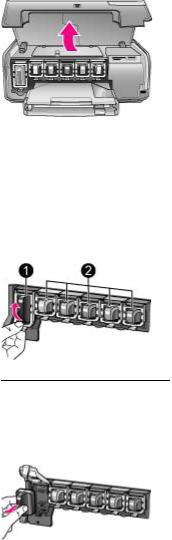
Установка и замена картриджей
1.Убедитесь в том, что питание включено, затем поднимите верхнюю крышку. Убедитесь в том, что внутри принтера не осталось упаковочного материала.
2.Надавите на серый язычок под картриджем для освобождения серой защелки внутри принтера, затем поднимите защелку.
Для удобства распознавания деталей отсек каждого картриджа окрашен в соответствующий цвет. Для установки или замены картриджа определенного цвета поднимите защелку под этим картриджем. Картриджи расположены вследующем порядке (слеванаправо): черный, желтый, светлоголубой, голубой, светло-малиновый, малиновый.
1  Защелка черного картриджа
Защелка черного картриджа
2 Отсеки цветных картриджей
3.В случае замены картриджа извлеките использованный картридж из гнезда, потянув его на себя.
Использованные картриджи подлежат утилизации. Во многих станах/ регионах действует программа утилизации расходных материалов для струйных принтеров HP, предусматривающая бесплатную утилизацию картриджей. Для получения дополнительной информации перейдите по адресу www.hp.com/hpinfo/globalcitizenship/environment/recycle/inkjet.html.
4.Извлеките из упаковки новый картридж, возьмите его за ручку и вставьте в свободное гнездо.
HP Photosmart 8200 series. Руководство пользователя |
21 |
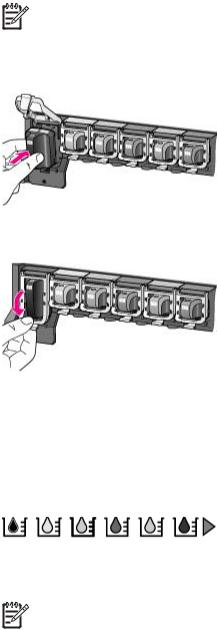
Глава 2
Проверьте соответствие между устанавливаемым картриджем и гнездом по форме значка и цвету. Картридж следует устанавливать медными контактами к принтеру.
Примечание. Перед началом работы с новым принтером HP Photosmart необходимо установить картриджи, входящие в комплект поставки принтера. Чернила в этих картриджах изготавливаются по специально разработанному рецепту,
рассчитанному на смешивание с чернилами в печатающей головке.
5.Нажмите на серую защелку до ее фиксации.
6.Повторите шаги 2 - 5 для каждого заменяемого картриджа. Необходимо установить все шесть картриджей. При отсутствии хотя бы одного картриджа принтер не работает.
7.Закройте верхнюю крышку.
При отсутствии установленной карты памяти на экране принтера отображается шесть значков в виде чернильных капель, указывающих на приблизительный уровень чернил в каждом картридже.
Для получения более точной информации можно просмотреть уровень чернил крупным планом, нажав стрелку выбора фотографий  .
.
Примечание. Если картридж заправлен чернилами сторонних изготовителей, для этого картриджа вместо значка чернильной капли отображается знак вопроса. HP Photosmart 8200 series не поддерживает определение уровня чернил в картриджах, содержащих чернила сторонних изготовителей.
22 |
HP Photosmart 8200 series |

Установка карт памяти
После съемки с цифровой камеры можно извлечь из камеры карту памяти и вставить ее в принтер для просмотра и печати фотографий. Принтер поддерживает считывание карт памяти следующих типов: CompactFlash™, Memory Stick, Microdrive™, MultiMediaCard™, Secure Digital™ и xD-Picture Card™.
Внимание Установка карты памяти другого типа может привести к повреждению карты памяти и принтера.
О других способах передачи фотографий с цифровой камеры на принтер см. раздел Подключение к другим устройствам.
HP Photosmart 8200 series. Руководство пользователя |
23 |
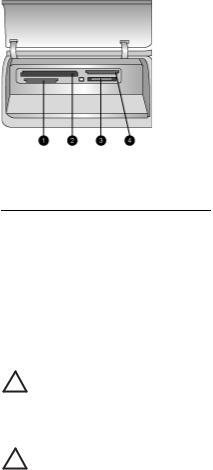
Глава 2
Поддерживаемые форматы файлов
Принтер поддерживает прямую печать с карт памяти файлов форматов JPEG и TIFF без сжатия. Возможна также печать видеороликов из файлов Motion-JPEG QuickTime, Motion-JPEG AVI и MPEG-1 Если фотографии и видеоролики сохраняются на видеокамере в файлах других форматов, сохраните эти файлы на компьютер и распечатайте их из прикладной программы. Подробнее см. интерактивную справочную систему принтера HP Photosmart.
Установка карты памяти
Гнезда карт памяти
1 Secure Digital, MultiMediaCard (MMC)
2 Compact Flash I и II, Microdrive
Compact Flash I и II, Microdrive
3 Memory Stick
Memory Stick
4 xD-Picture Card
xD-Picture Card
Вследующей таблице для каждого типа карт памяти приводятся инструкции по установке карты в принтер.
Рекомендации
●Устанавливайте не более одной карты памяти одновременно.
●Осторожно вставьте карту памяти в принтер до упора. Карта памяти вставляется в принтер не полностью; не пытайтесь применять усилие.
Внимание Нарушение приведенных выше инструкций по установке карты памяти может привести к повреждению карты и принтера.
Если карта памяти установлена правильно, индикатор карты памяти сначала мигает, а затем постоянно горит синим цветом.
Внимание Не извлекайте карту памяти при мигающем индикаторе карты памяти. Подробнее см. раздел Извлечение карты памяти.
24 |
HP Photosmart 8200 series |
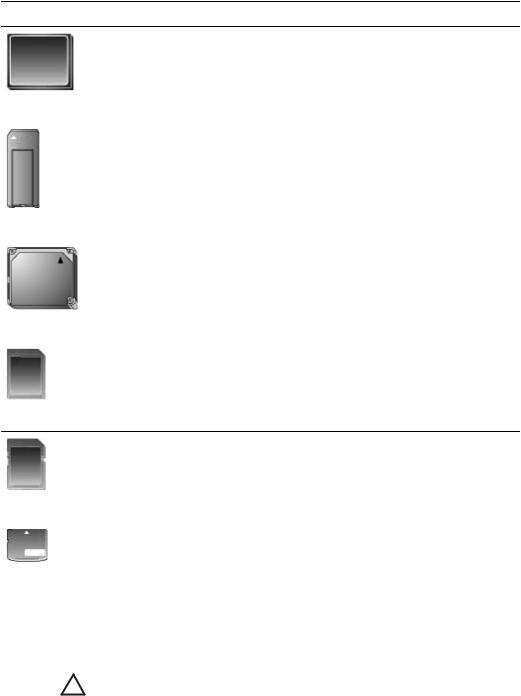
Карта памяти |
Инструкции по установке |
●Лицевая этикетка должна быть обращена вверх; если на этикетке изображена стрелка, она должна указывать в сторону принтера.
●Край с металлическими отверстиями для контактов должен быть обращен к принтеру.
CompactFlash
●Скошенный угол должен находиться слева.
●Металлические контакты должны быть обращены вниз.
●При установке в принтер карты памяти Memory Stick Duo™ или Memory Stick PRO Duo™ необходимо сначала подсоединить адаптер, поставляемый с картой.
Memory Stick
●Лицевая этикетка должна быть обращена вверх; если на этикетке изображена стрелка, она должна указывать в сторону принтера.
●Край с металлическими отверстиями для контактов должен быть обращен к принтеру.
Microdrive
●Скошенный угол должен находится справа.
●Металлические контакты должны быть обращены вниз.
MultiMediaCard
●Скошенный угол должен находится справа.
●Металлические контакты должны быть обращены вниз.
Secure Digital
●Закругленный край карты должен быть обращен к пользователю.
●Металлические контакты должны быть обращены вниз.
xD-Picture Card
Извлечение карты памяти
Дождитесь прекращения мигания индикатора карты памяти, затем аккуратно извлеките карту памяти из принтера.
Внимание Не извлекайте карту памяти при мигающем индикаторе карты памяти. Мигание индикатора означает, что принтер в данный момент обращается к карте памяти. Извлечение карты памяти во время обращения устройства к карте может привести к повреждению принтера и карты памяти, а также к потере данных на карте памяти.
HP Photosmart 8200 series. Руководство пользователя |
25 |
